win10 右键 下拉 速度慢怎么回事 win10鼠标右键菜单下拉速度慢的处理步骤
更新时间:2021-03-24 09:50:29作者:huige
当我们要打开属性或者对文件进行操作的时候,都会用到右键菜单中的选项,可是近日有win10 64位旗舰版系统用户反映说在使用右键选择菜单的时候下拉速度慢,那么遇到这样的问题要如何处理呢?针对win10鼠标右键菜单下载速度慢这个现象,小编这就给大家说说详细的处理步骤吧。
具体方法如下:
1、使用组合快捷键“win+R”打开运行窗口,然后输入“regedit”,按下回车键打开注册表编辑器;
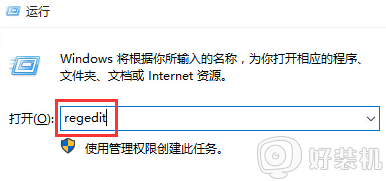
2、依次展开:HKEY_CLASSES_ROOTDirectoryBackgroundshellexContextMenuHandler项;
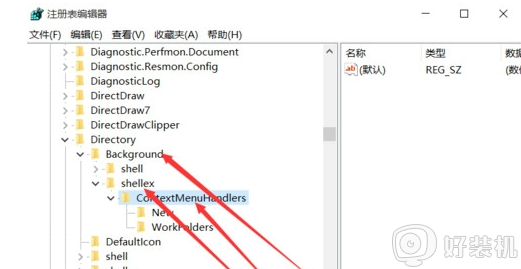
3、将“ContextMenuHandler”项下面除了“New项”外所有子项都删除,然后重启电脑即可。
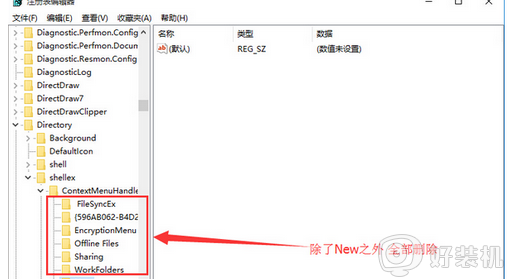
以上给大家讲解的便是win10鼠标右键菜单下拉速度慢的处理步骤,有遇到一样情况的小伙伴们可以学习上面的方法步骤来进行解决吧。
具体方法如下:
1、使用组合快捷键“win+R”打开运行窗口,然后输入“regedit”,按下回车键打开注册表编辑器;
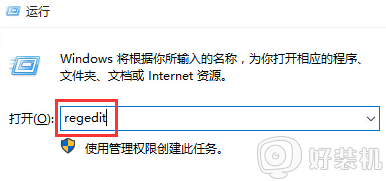
2、依次展开:HKEY_CLASSES_ROOTDirectoryBackgroundshellexContextMenuHandler项;
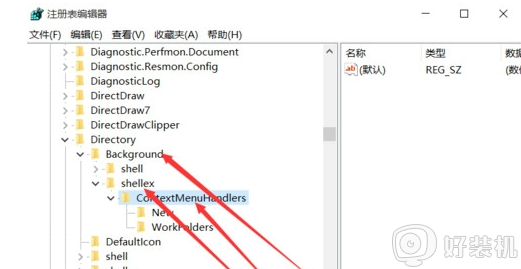
3、将“ContextMenuHandler”项下面除了“New项”外所有子项都删除,然后重启电脑即可。
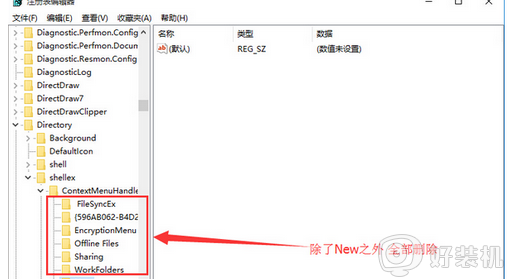
以上给大家讲解的便是win10鼠标右键菜单下拉速度慢的处理步骤,有遇到一样情况的小伙伴们可以学习上面的方法步骤来进行解决吧。
相关教程:
win10右键刷新一直转圈圈
- 上一篇: Win10如何删除WMP播放器
- 下一篇: 硬盘如何初始化 win10新装硬盘的初始化步骤
win10 右键 下拉 速度慢怎么回事 win10鼠标右键菜单下拉速度慢的处理步骤相关教程
- win10 右健弹出很慢怎么办 win10系统鼠标右键弹出很慢的解决步骤
- win10 右键菜单 出现左边怎么回事 win10鼠标右键菜单在左边了如何恢复
- win10清理右键菜单多余选项步骤 win10怎么删除右键多余选项
- win10右键菜单没有打开方式选项怎么回事 win10右键菜单没有打开方式选项恢复方法
- win10文件右键菜单太长怎么办 win10点击文件右键菜单特别长处理方法
- Win10选中多个文件后右键菜单项消失变少的处理步骤
- win10右键不显示nvidia怎么回事 win10鼠标右键没有NVIDIA选项如何解决
- win10鼠标右键菜单怎么设置 win10如何设置鼠标右键菜单
- win10 右键打开慢怎么回事 win10电脑右键点文件变慢如何修复
- win10怎么删除右键菜单里多余的选项 win10删除右键菜单中多余项的步骤
- win10拼音打字没有预选框怎么办 win10微软拼音打字没有选字框修复方法
- win10你的电脑不能投影到其他屏幕怎么回事 win10电脑提示你的电脑不能投影到其他屏幕如何处理
- win10任务栏没反应怎么办 win10任务栏无响应如何修复
- win10频繁断网重启才能连上怎么回事?win10老是断网需重启如何解决
- win10批量卸载字体的步骤 win10如何批量卸载字体
- win10配置在哪里看 win10配置怎么看
热门推荐
win10教程推荐
- 1 win10亮度调节失效怎么办 win10亮度调节没有反应处理方法
- 2 win10屏幕分辨率被锁定了怎么解除 win10电脑屏幕分辨率被锁定解决方法
- 3 win10怎么看电脑配置和型号 电脑windows10在哪里看配置
- 4 win10内存16g可用8g怎么办 win10内存16g显示只有8g可用完美解决方法
- 5 win10的ipv4怎么设置地址 win10如何设置ipv4地址
- 6 苹果电脑双系统win10启动不了怎么办 苹果双系统进不去win10系统处理方法
- 7 win10更换系统盘如何设置 win10电脑怎么更换系统盘
- 8 win10输入法没了语言栏也消失了怎么回事 win10输入法语言栏不见了如何解决
- 9 win10资源管理器卡死无响应怎么办 win10资源管理器未响应死机处理方法
- 10 win10没有自带游戏怎么办 win10系统自带游戏隐藏了的解决办法
